
- 软件



中文版 /其它类型 /

绿色版 /简体中文 /

简体中文 /
联想游戏加速工具是联想官方推出的游戏工具。软件件的工作原理是通过提高计算机硬件的性能来提高用户使用计算机的速度,如显卡和电源。此外,该软件支持Win10/8.1/8/7的32位和64位系统。如果你需要,请快来下载。
使用该工具解决让电脑不能发挥最高性能满足游戏运行的问题,快速改善游戏环境从而提升游戏体验。
双击运行“游戏加速工具”,可能出现的用户账户控制提示,请选择“是”,如图1:
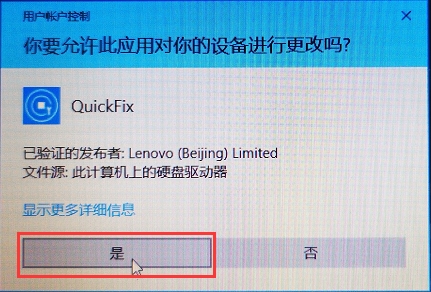
游戏加速工具操作页,电源、显卡、游戏设置需分别操作,如图2:
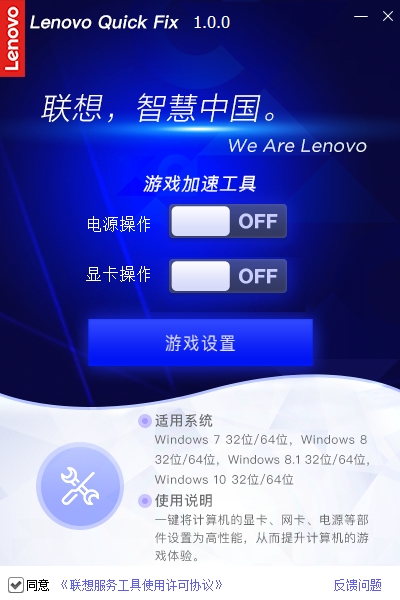
点击电源操作的开关按钮,打开则进入电源卓越性能模式,操作成功工具提示相关信息,如图3:

注意:若电脑为集成显卡,那么显卡操作和游戏设置将无法使用。
点击显卡操作的开关按钮,开启成功后工具提示相关信息,如图4:
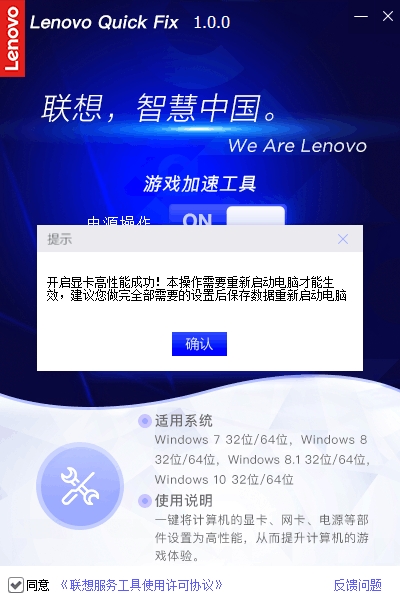
显卡加速成功后NV显卡将由集成显卡切换为独立显卡,反之关闭显卡加速后会再切换至“集成显卡”;AMD显卡开启加速时会将显卡设置里的“消除混叠方法”切换为“超级采样”、“纹理过滤质量”切换为“性能”,关闭加速后则会还原设置。
点击“游戏设置”进入游戏优化的设置页面,如图5:
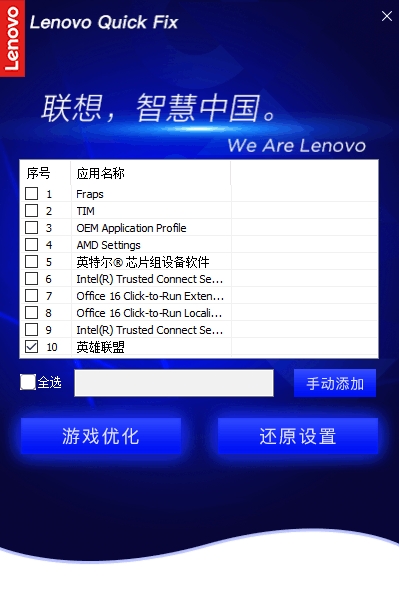
可从工具获取到的应用列表勾选要加速的应用,如果列表里没有要加速的程序也可通过“手动添加”进行选择,如图5:

选择要加速的程序文件点击“确定”即可,手动添加文件后路径会显示在游戏设置页面。如图6:
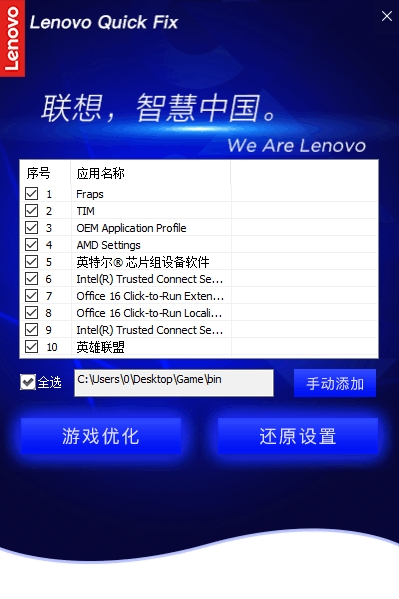
点击“游戏优化”则可以对已选的应用进行加速优化,优化成功后提示,如图7:
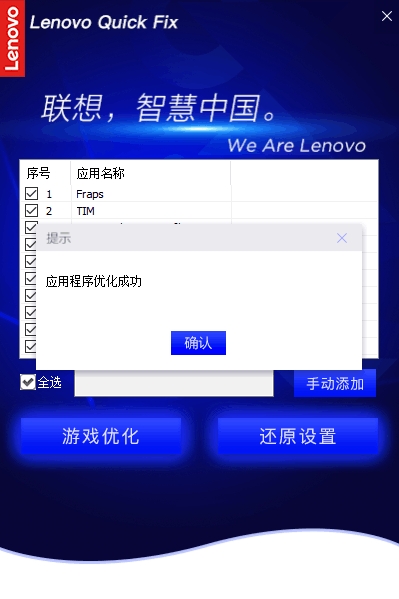
注意:游戏设置只可对操作系统为Win10 1709版本以上使用。
点击“还原设置”,需进行二次确认是否要删除所有已添加的优化游戏,如图8:
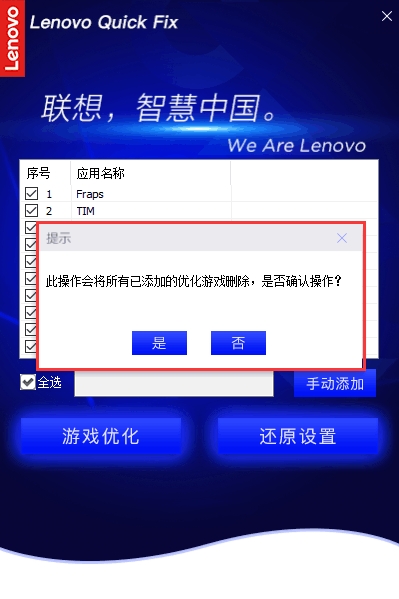
点击“是”则会删除所有已添加的优化游戏,点击“否”则返回游戏设置页面。
最后,在关闭工具时需对该工具的问题解决情况进行反馈,如图9:
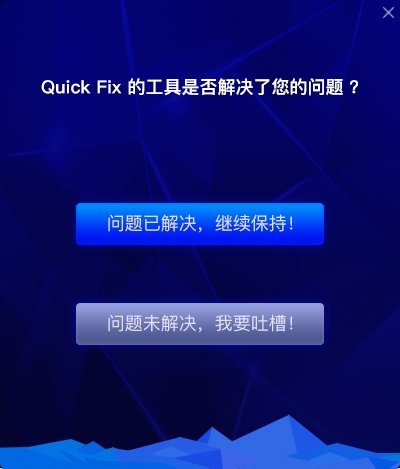
 图吧工具箱v2023.09正式版R2 官方安装版
系统工具 / 177.99M
图吧工具箱v2023.09正式版R2 官方安装版
系统工具 / 177.99M

 尔雅新大黑(中文字体)共享软件
系统工具 / 8.34M
尔雅新大黑(中文字体)共享软件
系统工具 / 8.34M

 罗技GPW鼠标驱动v2021.6.4851
系统工具 / 34.00M
罗技GPW鼠标驱动v2021.6.4851
系统工具 / 34.00M

 罗技gpw驱动(驱动程序)共享软件
系统工具 / 23.03M
罗技gpw驱动(驱动程序)共享软件
系统工具 / 23.03M

 罗技GPW二代驱动v2021.6.4851 官方安装版
系统工具 / 34.00M
罗技GPW二代驱动v2021.6.4851 官方安装版
系统工具 / 34.00M

 DiskGenius(硬盘分区)v5.4.2.1239免费版
系统工具 / 40.00M
DiskGenius(硬盘分区)v5.4.2.1239免费版
系统工具 / 40.00M

 MicrosoftRootCertificateAuthority2011根证书 官方版vMicrosoftRootCertificateAuthority2011根证书 官方版
系统工具 / 0.00M
MicrosoftRootCertificateAuthority2011根证书 官方版vMicrosoftRootCertificateAuthority2011根证书 官方版
系统工具 / 0.00M

 微信密码破解神器v1.1.1
系统工具 / 2M
微信密码破解神器v1.1.1
系统工具 / 2M

 PasteEx(剪贴板转存文件工具)v1.1.7.4
系统工具 / 0.10M
PasteEx(剪贴板转存文件工具)v1.1.7.4
系统工具 / 0.10M

 达尔优CM655鼠标驱动程序v1.19.8.19 官方版
系统工具 / 22.00M
达尔优CM655鼠标驱动程序v1.19.8.19 官方版
系统工具 / 22.00M
